Identyfikator zdarzenia 1101, zdarzenia audytu zostały odrzucone przez transport. 0
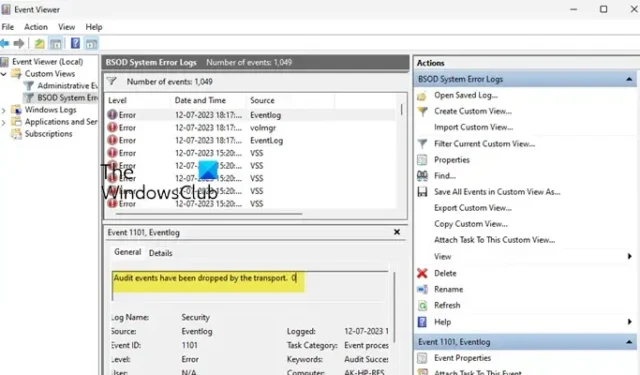
W tym poście pomożemy Ci naprawić zdarzenia audytu, które zostały porzucone przez transport. 0 z identyfikatorem zdarzenia 1101 w systemie Windows 11/10 . Niektórzy użytkownicy zgłaszali, że ich komputer losowo zawiesza się lub zawiesza, a następnie muszą go mocno zamknąć lub wymusić wyłączenie. Po ponownym zalogowaniu się do komputera z systemem Windows widzą źródło jako dziennik zdarzeń o identyfikatorze zdarzenia 1101 wraz z komunikatem o błędzie w oknie Podglądu zdarzeń. Może się to zdarzyć podczas grania w grę, oglądania filmu lub wykonywania innych czynności. Jeśli również napotkasz ten problem, pomogą Ci poprawki omówione w tym poście.
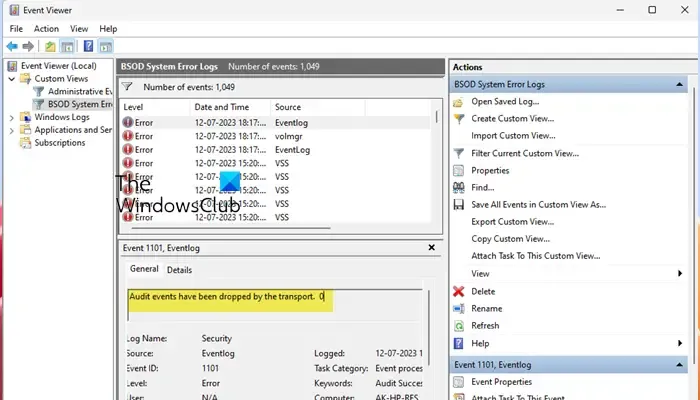
Co oznacza identyfikator zdarzenia 1101?
Identyfikator zdarzenia 1101 jest tworzony dla określonego zdarzenia rejestrowanego w Podglądzie zdarzeń w systemie Windows 11/10, gdy system jest ponownie uruchamiany lub uruchamiany ponownie bez czystego lub prawidłowego zamknięcia. Może to być spowodowane brakiem odpowiedzi systemu, nieoczekiwaną utratą zasilania, awarią, ponownym uruchomieniem lub zamknięciem na siłę przez użytkownika.
Identyfikator zdarzenia 1101, zdarzenia audytu zostały odrzucone przez transport. 0
Aby rozwiązać ten problem, zdarzenia audio zostały odrzucone przez transport. 0 z identyfikatorem zdarzenia 1101 na komputerze z systemem Windows 11/10, skorzystaj z poniższych rozwiązań. Wcześniej powinieneś zaktualizować system Windows (jeśli jeszcze tego nie zrobiłeś). Jeśli problem będzie się powtarzał, użyj następujących poprawek:
- Uruchom skanowanie DISM i SFC
- Zresetuj składniki Windows Update
- Zaktualizuj sterowniki urządzeń
- Zaktualizuj lub zresetuj BIOS.
Sprawdźmy te opcje.
1] Uruchom skanowanie DISM i SFC
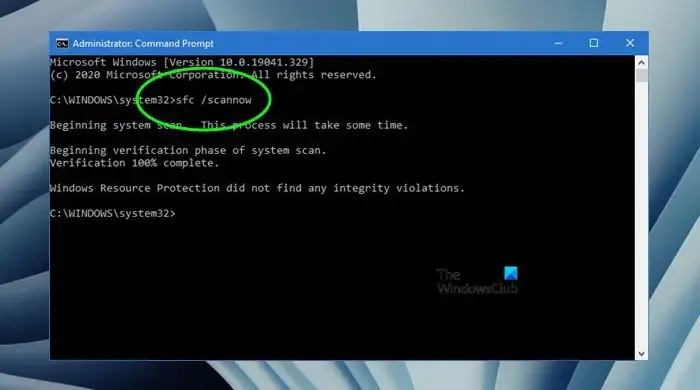
Jeśli występuje jakiś problem z plikami obrazu systemu lub pliki systemowe są uszkodzone, co z kolei powoduje awarię lub zawieszenie systemu, i otrzymujesz zdarzenia audytu, które zostały odrzucone przez transport. 0 ze zdarzeniem o IDENTYFIKATORze 1101, należy uruchomić narzędzie DISM (znane również jako narzędzie do obsługi i zarządzania obrazami wdrażania) i wykonać skanowanie SFC lub Kontroler plików systemowych. Te wbudowane narzędzia systemu Windows pomagają naprawić lub serwisować obraz systemu Windows i naprawić uszkodzone pliki systemowe. Może to pomóc w rozwiązaniu tego problemu.
2] Zresetuj składniki Windows Update
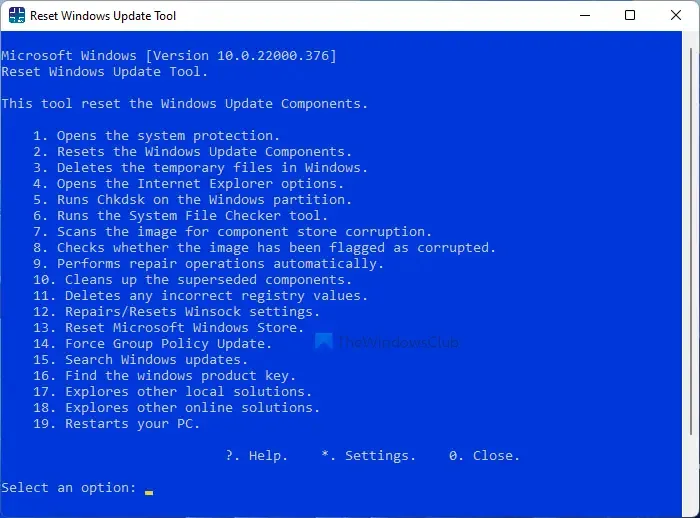
Jest to jedno z najlepszych rozwiązań, ponieważ niektórzy użytkownicy mogli pozbyć się tego problemu dzięki tej poprawce. Jeśli problem jest związany z uszkodzonymi składnikami aktualizacji systemu Windows, należy zresetować składniki aktualizacji systemu Windows do wartości domyślnych za pomocą programu PowerShell lub narzędzia . i zobacz czy to działa.
W szczególności wyczyszczenie zawartości folderu SoftwareDistribution i zresetowanie folderu catroot2 pomogło wielu osobom.
Po zakończeniu uruchom ponownie komputer, co powinno rozwiązać problem.
3] Zaktualizuj sterowniki urządzeń
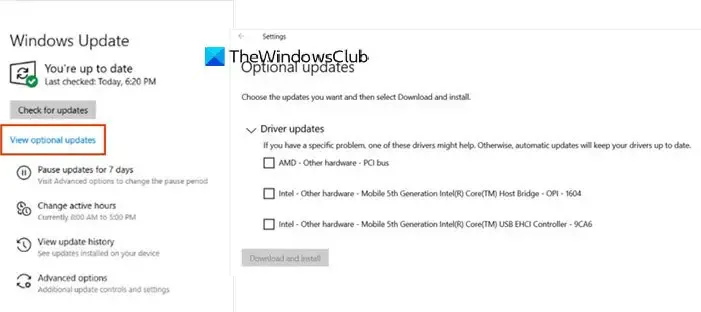
Niekompatybilne lub nieaktualne sterowniki urządzeń mogą powodować różne problemy. Na przykład sterownik może się nie załadować dla powiązanego urządzenia i może to być przyczyną losowego zawieszania się lub zawieszania komputera stacjonarnego lub laptopa, z powodu którego trzeba go mocno uruchomić ponownie lub zamknąć, a następnie zdarzenie o identyfikatorze zdarzenia 1101 i komunikat o błędzie jest rejestrowany w przeglądarce Even Viewer. Jeśli więc istnieją niekompatybilne lub nieaktualne sterowniki, należy zaktualizować sterowniki urządzeń na komputerze z systemem Windows 11/10. To rozwiązanie pomogło również niektórym użytkownikom.
Możesz ręcznie zaktualizować sterowniki za pomocą Menedżera urządzeń, wyszukać aktualizacje sterowników w sekcji Aktualizacje opcjonalne w aplikacji Ustawienia lub pobrać sterowniki urządzeń z oficjalnej strony i zainstalować je.
4] Zaktualizuj lub zresetuj BIOS
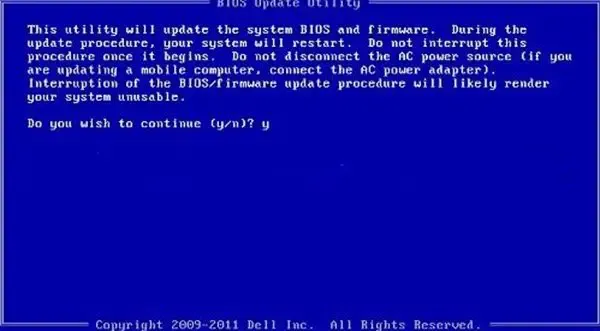
Jeden z użytkowników z tym samym problemem skorzystał z tego rozwiązania. Tak więc, jeśli widzisz, że zdarzenia audytu zostały odrzucone przez transport. 0 i nic nie działa, następnie zaktualizuj BIOS i sprawdź, czy problem zniknął. Możesz pobrać najnowszy plik aktualizacji systemu BIOS (zgodny z posiadanym produktem) z witryny internetowej producenta i uruchomić go lub utworzyć dla niego rozruchowy dysk USB.
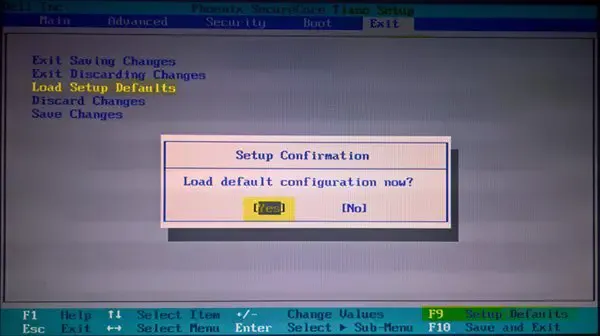
Możesz także rozważyć zresetowanie systemu BIOS i sprawdzić, czy to pomoże.
To wszystko! Mam nadzieję, że to jest pomocne.
Jak wyczyścić dzienniki zdarzeń w systemie Windows?
Aby wyczyścić dziennik zdarzeń w systemie Windows, otwórz monit programu PowerShell z podwyższonym poziomem uprawnień i wykonaj następujące czynności:
Get-EventLog -LogName * | where {$_.Entries.Count -gt 0} | foreach {Clear-EventLog $_.Log}
Jaki jest identyfikator zdarzenia niepowodzenia inspekcji?
Identyfikator zdarzenia to jednoznacznie identyfikowalny numer dla określonego zarejestrowanego zdarzenia na komputerze z systemem Windows. Podobnie jak w przypadku każdego innego zdarzenia, sukces lub niepowodzenie audytu dla każdego udanego lub nieudanego zdarzenia w Podglądzie zdarzeń jest rejestrowane z unikalnym numerem, znanym jako identyfikator zdarzenia. Na przykład, jeśli próba logowania do konta nie powiedzie się w systemie Windows 11/10, w oknie Podglądu zdarzeń może zostać wyświetlony komunikat o błędzie Logowanie do konta o identyfikatorze zdarzenia 4625 dla tego konkretnego nieudanego zdarzenia.



Dodaj komentarz